设置win7系统定时关机的方法如下:
1、点击开始菜单,依次打开【所有程序】--【附件】,在附件中的【系统工具】中找到【任务计划程序】并打开;
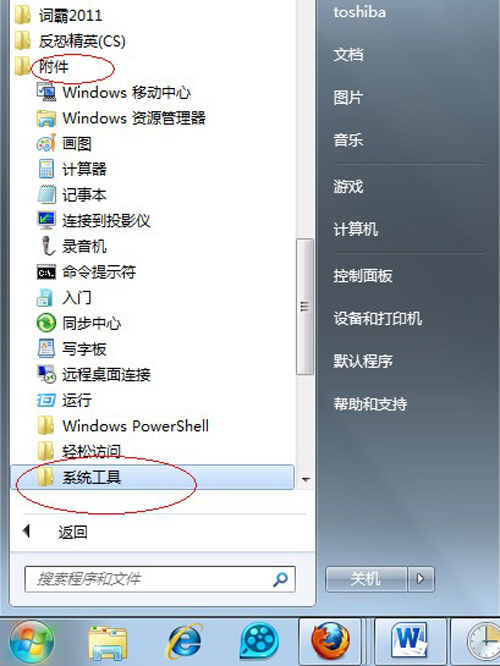
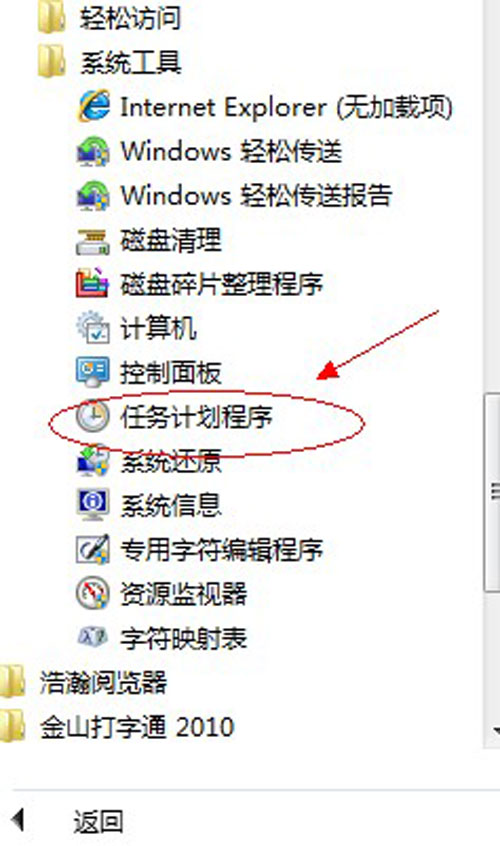
2、在右侧的操作中选择【创建基本任务】,【任务名称】自行设定,这里填写的是"定时关机";
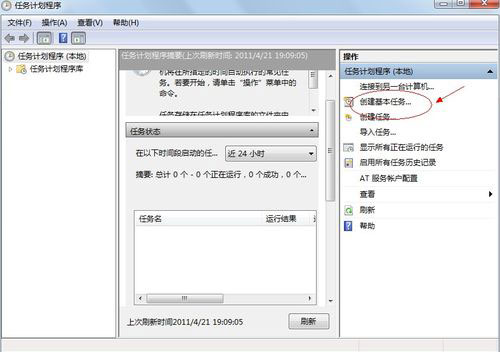

3、我们选择任务执行时间,对于每天都要定时关机的可以选择"每天";对于每个星期中有几天不需要关机的可以选择"星期"。这里选择的是"每天";
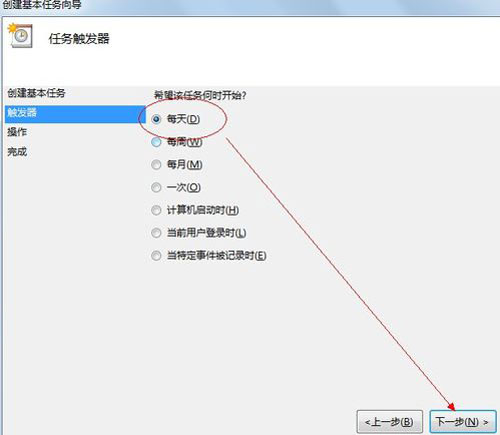
4、在时间框里输入好定时关机时的时间;
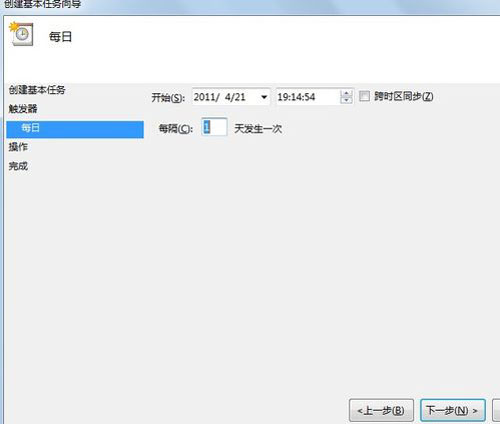
5、选择【启动程序】,输入:C:WindowsSystem32shutdown.exe,重点是要找到shutdown.exe,这个根据个人安装系统的位置而定,可以从浏览中找到。
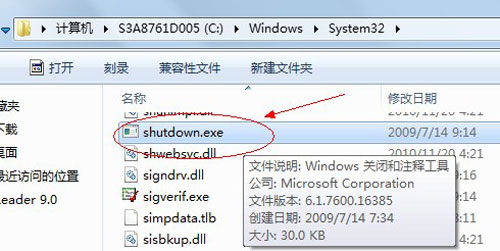
6、在添加参数中输入“-s”或者输入“-f -s”就可以了,-s:关机命令,-f:强制关闭正在运行的应用程序。注意:不用输入双引号。
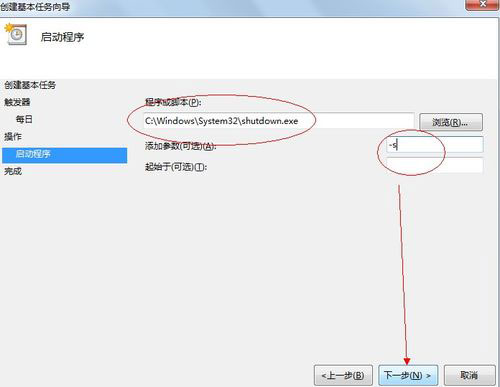
7、点击完成,出现主界面;
8、在计划任务库中可以查看到你添加的任务,还可以更改,删除选定的任务,更改时打开属性更改即可。
以上就是设置win7系统定时关机的方法。